¿Estás seguro de que ya los conoces a todos?
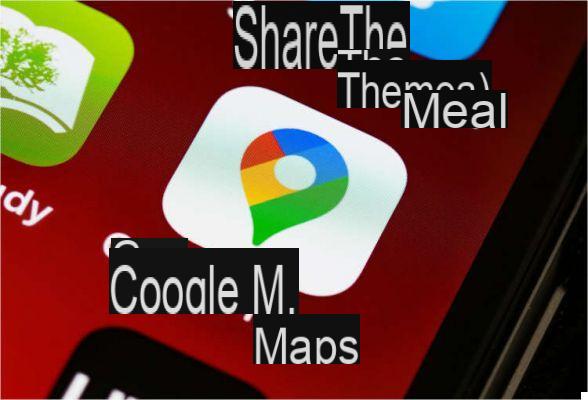





Desde 2005) Google Maps está disponible como aplicación, el uso de los antiguos e incómodos mapas de carreteras ha ido disminuyendo hasta casi desaparecer. Cómodo y gratuito, puede usarse no solo como orientación cuando se explora una nueva ciudad a pie, sino también para conducir. Existen las opciones más habituales como la hora estimada de llegada, la distancia e incluso las condiciones del tráfico. Una aplicación indispensable, en definitiva, de la que quizás aún no conozcas bien todo su potencial. Asi que aqui esta Consejos 10 para aprovecharlo al máximo:
1) Explora la historia
Puedes visitar el Historial de Google Maps abriendo un navegador y escribiendo myactivity.google.com. Las actividades relacionadas con todo el universo de productos de Google también aparecen en la lista de actividades relacionadas con Google Maps: desde aquí puedes ver todos los datos que has consultado en la aplicación, y posiblemente borrarlos.
2) Acercar con un dedo
¿Sabías que el mapa se puede acercar y alejar con un solo dedo? Toque dos veces en la pantalla y en el segundo toque no retire el dedo, utilícelo para ampliar o reducir la apariencia del mapa arrastrándolo hacia arriba o hacia abajo.
3) Viaja en el tiempo
¿Cómo ha cambiado un lugar con el tiempo? Puedes averiguarlo arrastrando el hombrecito naranja (el hombrecito naranja) en el mapa y haciendo clic en el icono del reloj (ojo, la función no está disponible para ninguna ubicación y solo puedes volver hasta 2008)
4) Mapas personalizados
¿Necesitas un mapa con tus lugares favoritos? Haga clic en el menú en la parte superior izquierda (en la versión de escritorio), luego seleccione "Tus lugares", asi que Mapa y luego (abajo) Crear mapa. Asígnele un nombre y una descripción, y agregue tantas ubicaciones como desee.
5) ¿Tiene algún problema la brújula?
Si a veces sientes que estás caminando en la dirección equivocada, es porque hay problemas con la brújula. Afortunadamente, se pueden solucionar calibrándolo. Abra la aplicación, toque el punto azul que indica dónde se encuentra, en la ventana que se abre seleccione el elemento Calibrar brújula y mueva el teléfono marcando un "8" en el aire, tres o cuatro veces. Verifique que el haz que comienza desde el punto azul en el mapa se haya estrechado (es la señal de que el GPS ahora puede ser más preciso)
6) Agrega etapas a tu ruta
¿Tienes que ir al otro lado de la ciudad pero primero tienes que hacer una parada? En la aplicación, una vez que haya indicado el destino y tocado indicaciones, presione el botón de menú (el que tiene los tres puntos verticales) en la parte superior derecha de la pantalla y seleccione Agregar escenario. Desde el escritorio, en su lugar, haga clic en Agregar destino
7) Hágales saber dónde se encuentra
¿Has organizado una fiesta y quieres dar indicaciones para llegar a ti? Para prohibir los viejos trozos de papel con direcciones aproximadas, toque una vez en su ubicación y luego seleccione Comparte tu ubicación.
8) Descarga los mapas
Si planeas visitar una ubicación donde aún existe algún problema con la cobertura móvil, Google Maps te permite descargar mapas para que los tengas listos en tu móvil. Desde la aplicación, seleccione Mapas sin conexión, Entonces Seleccione su mapa y luego descarga.
9) ¿Dónde estacioné?
Estás en una ciudad desconocida y tienes que alejarte del coche. Lo más simple que puede hacer es tocar el punto azul en el mapa y luego seleccionar Guardar como ubicación de estacionamiento. ¡No más deambular a ciegas!
10) Mide una distancia
¿Quieres hacerte una idea de la distancia entre dos puntos? Toca el marcador de posición rojo y luego Medir la distancia, arrastre el mapa y verá la distancia en metros en tiempo real. Si lo desea, puede agregar más puntos tocando Agregar punto.































